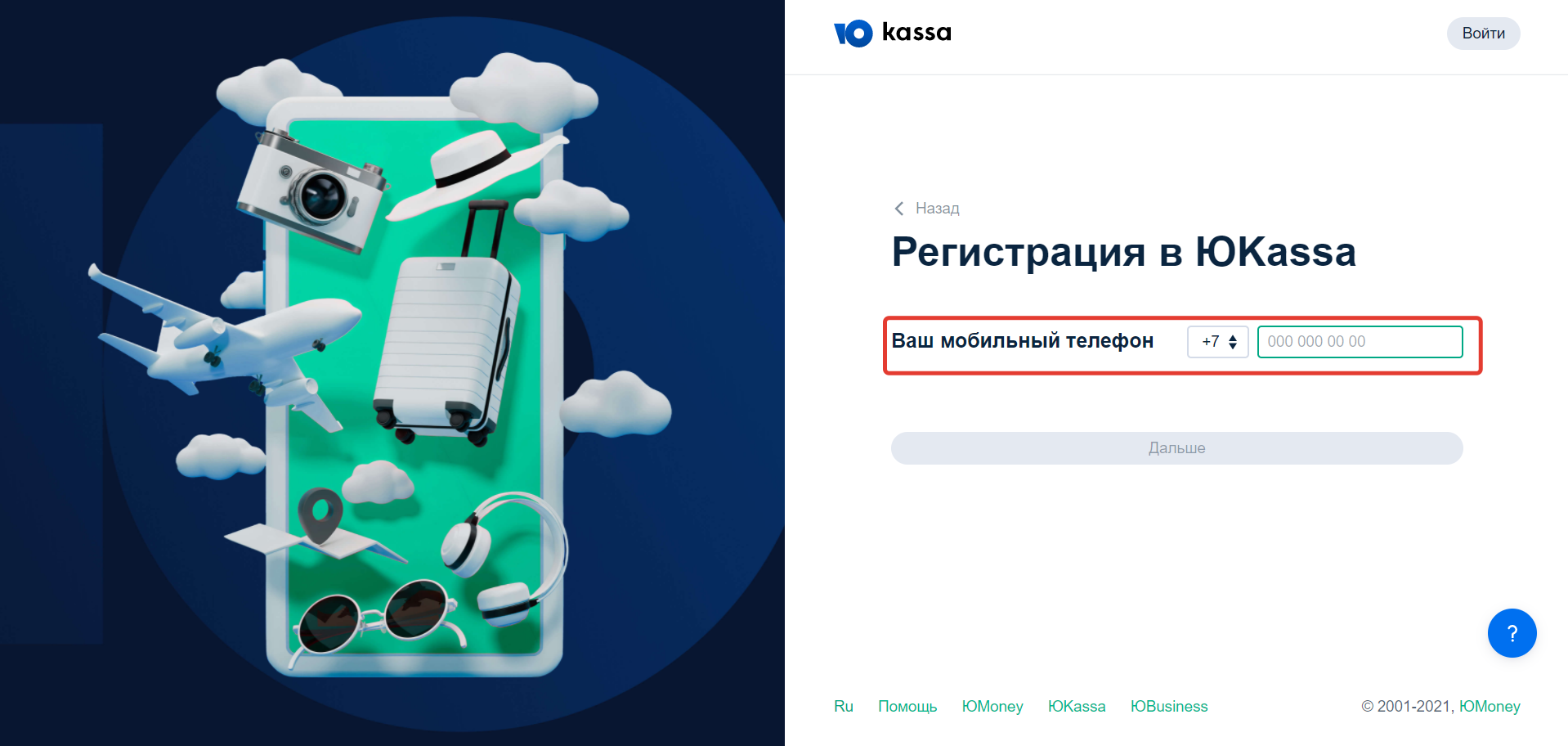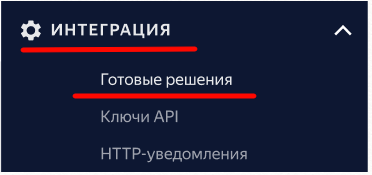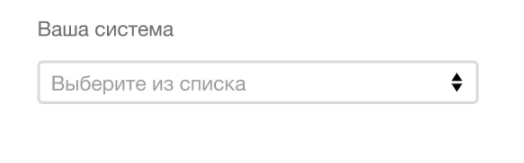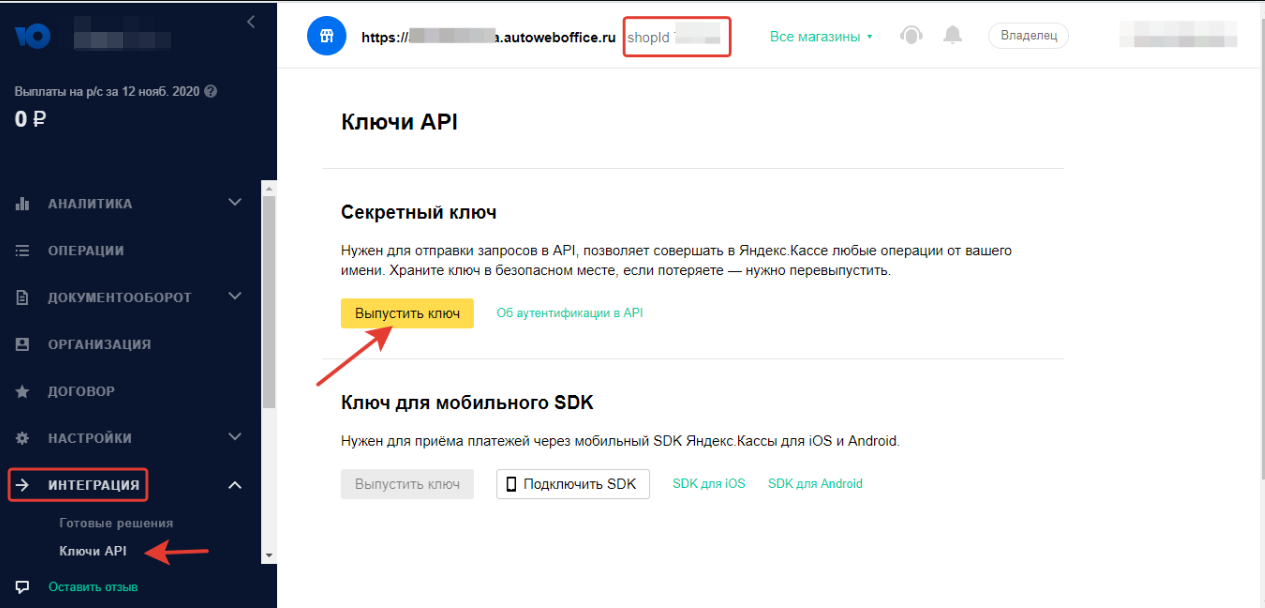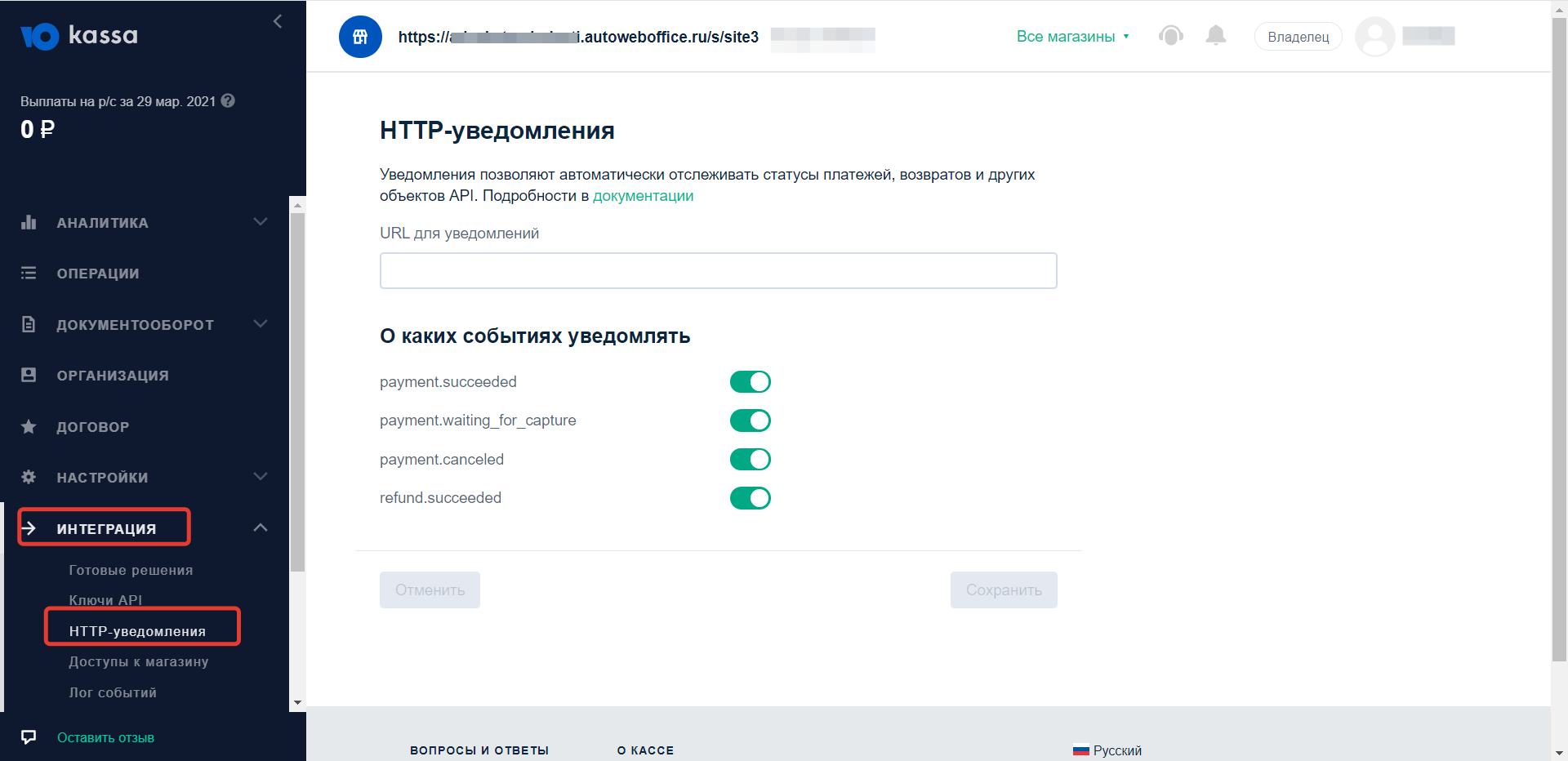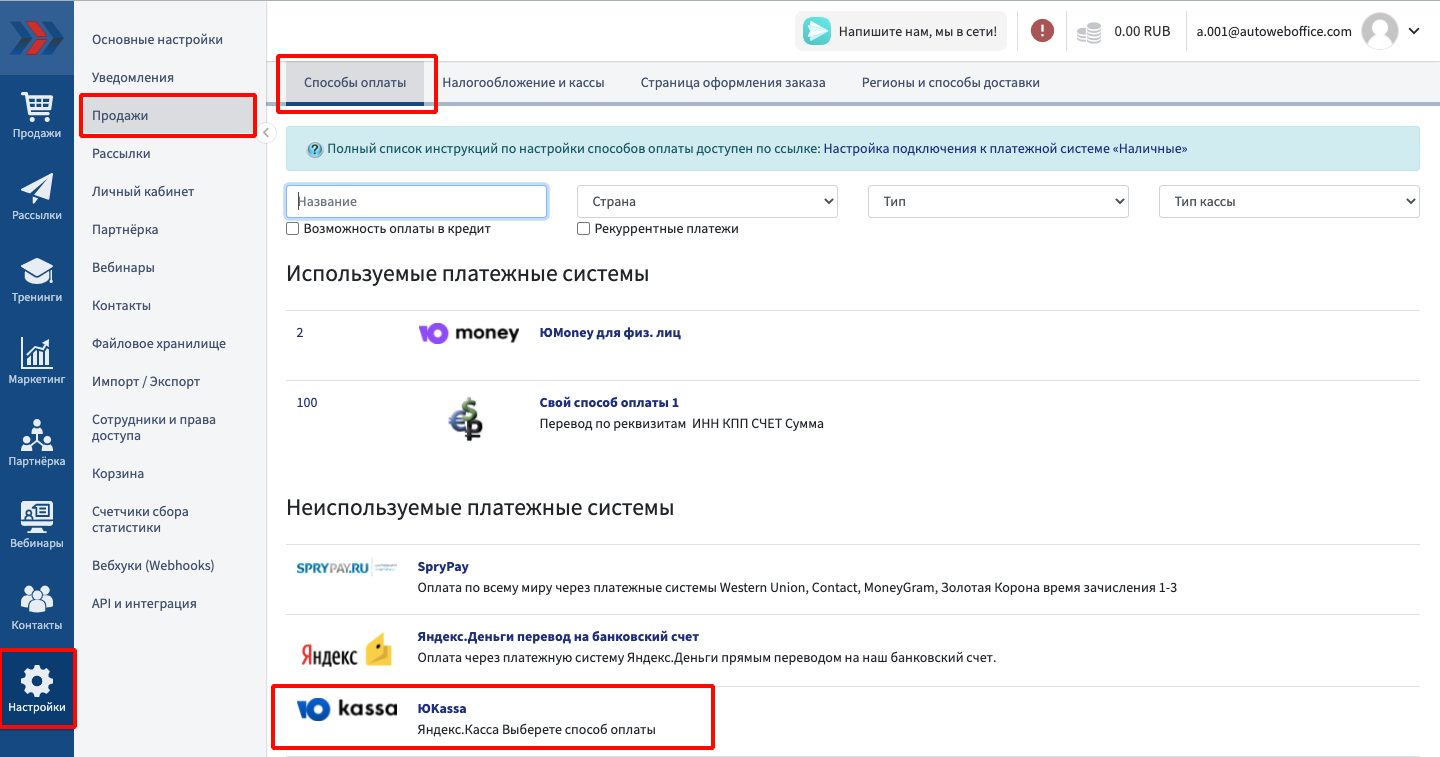Боковая панель
Содержание
Настройка подключения к платежной системе «ЮКасса (ранее Яндекс.Касса, новый протокол)» для юр. лиц
• О системе:
- RUB - Российский рубль
Проверка поступления платежа - Автоматическая (платежная система сама автоматически оповещает Ваш интернет-магазин, зарегистрированный в АвтоВебОфис, о поступление платежа).
«ЮКасса» — служба электронных платежей в Рунете. Она позволяет принимать оплату электронными деньгами, наличными, с банковских карт, ЮMoney и QIWI, интернет-банки, наличные, баланс мобильного и др. Пользоваться некоторыми возможностями можно также через мобильные приложения. Валюта расчётов — российский рубль. По данным исследовательских компаний ЮMoney являются самой популярной и самой известной системой электронных денег в России.
• Как подключить:
Важно! Способ оплаты через систему ЮКасса доступен к использованию только в случае заключения договора между Вашей компанией и платежной системой ЮКасса!
Если Вы не являетесь юридическим лицом, индивидуальным предпринимателем или самозанятым, то Вам лучше обратится к инструкции: Настройка подключения к платежной системе «ЮMoney» для физ. лиц (без договора)
Настройка подключения приема платежей через электронную платежную систему ЮКасса для юридических лиц, зарегистрировавших в сервисе АвтоВебОфис интернет-магазин, состоит из двух основных этапов.
- Первый этап: Регистрация юридического лица в платежной системе ЮКасса.
- Второй этап: Настройка подключения магазина на стороне сервиса АвтоВебОфис.
Если Вы хотите, чтобы работу по настройке платежной системы в АвтоВебОфисе мы взяли на себя, то воспользуйтесь предложением «Быстрый старт».
Первый этап: Регистрация юридического лица в платежной системе ЮКасса.
Важно! Если вы самозанятый, сначала отправьте заявку на подключение с сайта ЮКассы и дождитесь, пока её одобрят (с вами свяжется менеджер). После этого можно регистрироваться в Кассе по инструкции.
Для подключения приема платежей через систему ЮКасса к Вашему магазину, зарегистрированному в сервисе АвтоВебОфис, Вам необходимо:
- Заполнить заявку на подключение:«Регистрация в ЮКасса»
После регистрации и выполнения необходимых по инструкции действий вы получите доступ в личный кабинет.
- При регистрации нужно указать данные в анкетах для договора с ЮКасса (Реквизиты банка, Юридический адрес, Данные руководителя, Юридические вопросы)
- Сохраните изменения.
После заполнения анкет сотрудники компании ЮДеньги проведет проверку присланных Вами документов и в случае положительного решения вышлют Вам договор для подписания. Если к этому времени Вы уже выбрали готовое решение — можно перейти к настройкам модуля и принимать платежи.
- После подписания договора Вы получите от сотрудников компании ЮДеньги идентификатор магазина в системе ЮКасса (ShopID). Важно! Обязательно сохраните полученные Вами значения ShopID в надежном месте. Данный параметр нам понадобится для настройки подключения магазина на стороне платформы АвтоВебОфис.
Если этого не произошло, то включите параметр «payment.succeeded»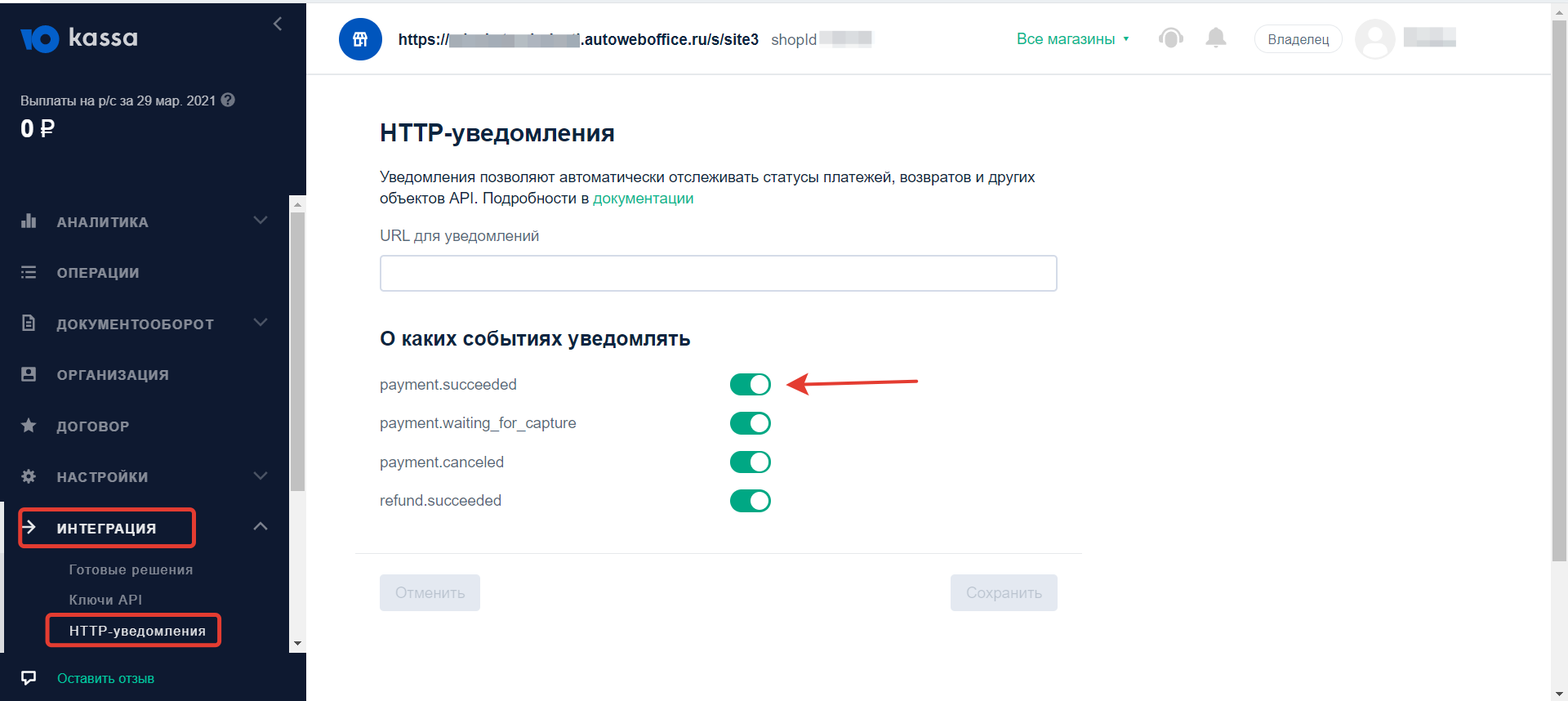
На этом настройки подключения к платежной системе ЮКасса на стороне платежной системы ЮКасса завершены, переходим к настройкам на стороне магазина, созданного в сервисе АвтоВебОфис.
Второй этап: Настройка подключения магазина на стороне сервиса АвтоВебОфис
После того как Вы указали все необходимые настройки подключения к платежной системе ЮКасса на стороне электронной платежной системы, Вам необходимо указать настройки подключения со стороны аккаунта, зарегистрированного в сервисе АвтоВебОфис, а именно:
- Зайдите в зарегистрированный в сервисе АвтоВебОфис аккаунт.
- В левом навигационном меню выберите пункт «Настройки → Продажи → Способы оплаты»
- На странице настройки подключения электронной платежной системы «ЮКасса» для зарегистрированного аккаунта в сервисе АвтоВебОфис укажите следующие значения для соответствующих полей:

- Используется – Поставьте галочку (тем самым Вы позволите Вашим клиентам выбирать ЮКасса в качестве способа оплаты Ваших товаров и услуг)
- Название для клиента – Укажите название способа оплаты для клиента (именно это название будет выводиться Вашим клиентам на странице выбора способа оплаты за Ваши товары и услуги)
- ShopID – укажите полученный от сотрудников системы «ЮКасса» параметр ShopID (п.10).
- Пароль или секретное слово – укажите секретный ключ/ключ API из раздела Настройки-Ключи API Вашего аккаунта ЮКассы (п.11).
- Адрес для редиректа (Обязательное поле для заполнения) - укажите адрес страницы, на которую будет перенаправлен пользователь после успешной оплаты.
- Онлайн-касса - если у Вас подключена онлайн касса напрямую к магазину в АвтоВебОфис, то выберите ее в этом поле.
- Используется для рекуррентных платежей - установите галочку, если настраиваете систему для приема рекуррентных платежей и в Вашем аккаунте подключена такая возможность.
- Описание – в этом поле Вы можете указать краткое описание платежной системы «ЮКасса» для Ваших клиентов. Это краткое описание будет выводиться на странице выбора способов оплаты за Ваши товары и услуги рядом с названием платежной системы «ЮКасса»
- Показывать инструкцию для клиента – поставьте галочку, если Вы хотите, чтобы Вашим клиентам показывалась дополнительная инструкция по использованию выбранной платежной системы «ЮКасса». (Если галочку не поставить, то дополнительная инструкция показываться Вашим клиентам не будет, а будет происходить автоматическая переадресация на сайт выбранной платежной системы).
- Инструкция для клиента – в этом поле укажите текст дополнительной инструкции, которую необходимо показывать Вашим клиентам для облегчения процедуры оплаты Ваших товаров и услуг.
В поле «Инструкция для клиента» Вы можете указывать регулярные выражения, которые будут заменены на соответствующие данные по выписанному счету.
Например, Вы можете использовать регулярное выражение {account_number} для вывода номера счета или {name} для вывода имени клиента сформировавшего счет.
С полным списком всех доступных регулярных выражений Вы можете ознакомиться, нажав на ссылку на «Список регулярных выражений» на странице настроек интересующей Вас платежной системы. - Комиссия платежной системы – В этом поле укажите размер взимаемой комиссии за использование платежной системы «ЮКасса». (Размер комиссии платежной системы будет учитываться в расходах при совершении оплаты Вашими клиентами через данную платежную систему. Если Вы не несете никаких дополнительных расходов при оплате Ваших товаров и услуг через платежную систему «ЮКасса», то оставьте значение комиссии равным нулю.)
- Кто платит комиссию за обслуживание – В данном поле выберите «Магазин». Так как по договору с ЮКассой: «Поставщик (Магазин) не вправе взимать с Плательщиков вознаграждение или возлагать на них какие-либо дополнительные расходы в связи с осуществлением ими переводов через Оператора (ЮКасса), если иное не будет согласовано с Оператором.»
- После того, как Вы указали все необходимые настройки для подключения электронной платежной системы «ЮКасса» к Вашему аккаунту, зарегистрированному в сервисе АвтоВебОфис, нажмите кнопку «Сохранить» и способ оплаты «ЮКасса» появится в списке доступных платежных систем на странице выбора способа оплаты Ваших товаров или услуг.
Данная платежная система позволяет подключить онлайн кассу, подробнее тут.
Как проверить все ли настроено верно?
Для проверки правильности настроек, нужно сделать следующее:
1. Перейти в раздел Продажи→Товары 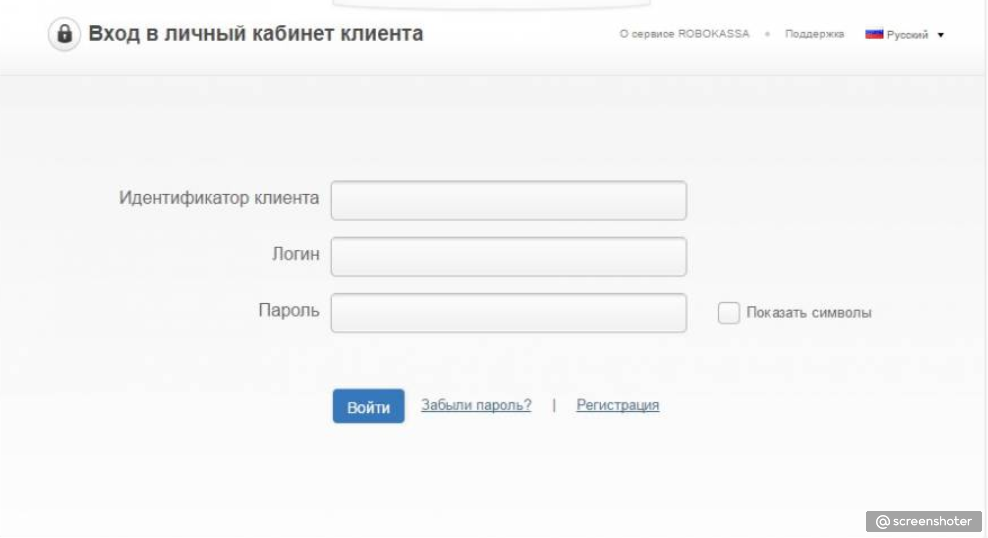
2. Создать тестовый товар стоимостью 50 RUB 
3. Перейти по ссылке заказа, на скрине Выше указали где она находится
4. Оформить заказ и провести оплату 
5. Перейти в раздел Продажи → Счета, найти выписанный ранее Вами счет на тестовый товар и посмотреть, сменился ли статус счета автоматически после оплаты 
Если все технические настройки были выполнены верно, то статус созданного Вами счета должен был автоматически измениться на «Оплачен»
Если статус счета не изменился, то где-то была допущена ошибка и Вам необходимо ещё раз неспеша повторно выполнить все шаги отвечающие за техническую настройку интеграции с платежной системой и повторно провести тестирование.
Если Вы хотите, чтобы работу по настройке платежной системы в АвтоВебОфисе мы взяли на себя, то воспользуйтесь предложением «Быстрый старт».
Поздравляем, платежная система «ЮКасса» успешно подключена!
Если у Вас еще остались какие-либо вопросы, пожалуйста, обращайтесь в нашу Службу поддержки по email zakaz@autoweboffice.com или в окне консультанта на сайте http://autoweboffice.com
Успехов Вам и до новых встреч!
Служба заботы о клиентах сервиса АвтоВебОфис